Diese Funktion ermöglicht es den Benutzern, die Einrückung der Schaltflächen auf die werkseitigen Standardeinstellungen zurückzusetzen. Dies ist besonders nützlich, wenn Benutzer versehentlich Anpassungen vorgenommen haben und zur ursprünglichen Benutzeroberfläche zurückkehren möchten.
Um diese Möglichkeit zu verwenden, finden Sie die Option im Menü.:
▶ Menü ▶ E&xtras ▶ Verzeichnisstruktur ▶ Schaltflächen einrückung ▶ Systemsvoreinstellung
▶ **Vorteile der Schaltflächen-Einrückung/Systemsvoreinstellung in der Verzeichnisstruktur des Datei-Explorers Q-Dir:**
▶ **Beispiel-Szenarien für die Nutzung:**
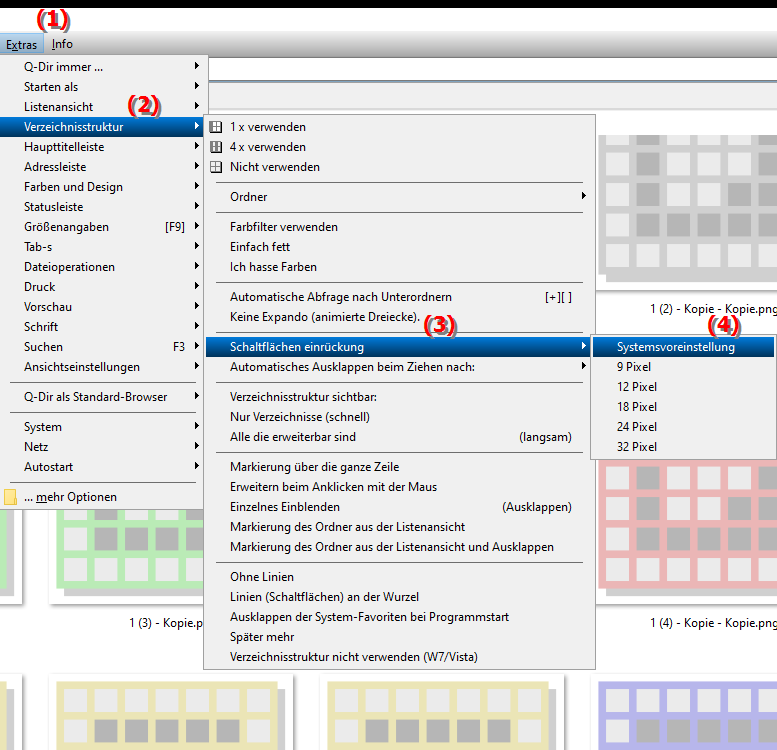
**Vorteile der Schaltflächen-Einrückung/Systemsvoreinstellung in der Verzeichnisstruktur des Datei-Explorers Q-Dir:**
Die Rücksetzung auf die Standardwerte schafft eine vertraute Umgebung für neue Benutzer und erleichtert die Nutzung der Software. Durch die einheitliche Darstellung der Schaltflächen wird die Übersichtlichkeit erhöht, was die Navigation durch die Verzeichnisstruktur vereinfacht. Zudem können erfahrene Benutzer schneller auf die vertrauten Layouts zurückgreifen, was die Effizienz steigert.
▶ Benutzerfragen und Antworten:
**Beispiel-Szenarien für die Nutzung:**
1. Neuer Benutzer: Ein neuer Benutzer, der Q-Dir zum ersten Mal nutzt, kann durch die Rücksetzung der Schaltflächen-Einrückung auf die Standardwerte eine sofortige Vertrautheit mit der Benutzeroberfläche herstellen und sich schneller in der Software zurechtfinden.
2. Unabsichtliche Änderungen: Ein erfahrener Benutzer hat versehentlich die Einrückung der Schaltflächen geändert und möchte nun schnell wieder zur ursprünglichen Ansicht zurückkehren, um die Effizienz bei der Dateiverwaltung nicht zu beeinträchtigen.
3. Schulung und Unterstützung: In Schulungsumgebungen kann das Zurücksetzen der Einrückung der Schaltflächen auf die Standardeinstellungen dazu beitragen, dass alle Teilnehmer mit der gleichen Benutzeroberfläche arbeiten, wodurch die Lernkurve verringert und Fragen zu Layoutunterschieden vermieden werden.
Benutzerfragen und Antworten:
1. Frage:
Wie kann ich die Schaltflächen im Datei-Explorer von Windows zurücksetzen, wenn ich versehentlich Anpassungen vorgenommen habe?
Antwort: Um die Schaltflächen im Datei-Explorer von Windows auf die werkseitigen Standardeinstellungen zurückzusetzen, navigieren Sie zu Menü/E&xtras/Verzeichnisstruktur/Schaltflächen-Einrückung/Systemsvoreinstellung und wählen Sie die Option „Einrückung zurücksetzen“. Dies stellt sicher, dass die Benutzeroberfläche wie ursprünglich konfiguriert aussieht.
2. Frage:
Was sind die Vorteile einer Rücksetzung der Schaltflächen-Einrückung im Datei-Explorer für Windows-Benutzer?
Antwort: Die Rücksetzung auf die Standardwerte der Schaltflächen-Einrückung im Datei-Explorer bietet zahlreiche Vorteile. Neue Benutzer profitieren von einer vertrauten Umgebung, während erfahrene Benutzer schneller und effizienter navigieren können. Zudem verbessert es die Übersichtlichkeit, was die allgemeine Benutzererfahrung steigert.
3. Frage:
Wie erleichtert die Schaltflächen-Einrückung im Windows-Datei-Explorer die Arbeit mit Dateien?
Antwort: Durch die Verwendung der Standard-Einrückung im Windows-Datei-Explorer werden Schaltflächen klar und konsistent dargestellt. Dies hilft Benutzern, sich schnell in der Benutzeroberfläche zurechtzufinden, wodurch die Effizienz beim Verwalten von Dateien und Ordnern erhöht wird.
4. Frage:
Kann ich die Einrückung der Schaltflächen im Datei-Explorer in Windows 10 anpassen und später zurücksetzen?
Antwort: Ja, Sie können die Einrückung der Schaltflächen im Datei-Explorer in Windows 10 anpassen. Sollten Sie später die Änderungen zurücksetzen wollen, können Sie dies einfach über die Funktion „Einrückung zurücksetzen“ im Menü/E&xtras tun.
5. Frage:
Wie kann die Rücksetzung der Schaltflächen-Einrückung im Datei-Explorer meine Produktivität steigern?
Antwort: Durch die Rücksetzung der Schaltflächen-Einrückung auf die Standardwerte im Datei-Explorer können Sie eine konsistente Benutzeroberfläche herstellen, die weniger Ablenkungen bietet. Dies ermöglicht Ihnen, sich besser auf Ihre Aufgaben zu konzentrieren und Ihre Produktivität bei der Dateiverwaltung zu steigern.
6. Frage:
Welche Schritte sind erforderlich, um die Schaltflächen im Datei-Explorer von Windows 11 zurückzusetzen?
Antwort: Um die Schaltflächen im Datei-Explorer von Windows 11 zurückzusetzen, öffnen Sie das Menü und navigieren zu E&xtras > Verzeichnisstruktur > Schaltflächen-Einrückung > Systemsvoreinstellung. Wählen Sie die Option „Einrückung zurücksetzen“, um die Standardeinstellungen wiederherzustellen.
7. Frage:
Wie hilft die Standard-Einrückung der Schaltflächen im Datei-Explorer bei der Schulung neuer Mitarbeiter?
Antwort: Die Standard-Einrückung der Schaltflächen im Datei-Explorer schafft eine einheitliche Benutzeroberfläche, die es neuen Mitarbeitern erleichtert, die Software zu erlernen. Durch das einheitliche Layout können sie sich schneller an die Funktionen gewöhnen und effektiver in ihre Aufgaben eingearbeitet werden.
8. Frage:
Kann ich die Einrückung der Schaltflächen im Datei-Explorer von Windows 10 auf verschiedene Arbeitsstationen anwenden?
Antwort: Ja, wenn Sie die Schaltflächen-Einrückung im Datei-Explorer von Windows 10 zurücksetzen, können diese Einstellungen auch auf andere Arbeitsstationen angewendet werden, solange die gleichen Konfigurationen und Softwareversionen verwendet werden. Dies sorgt für eine konsistente Benutzererfahrung.
9. Frage:
Welche Auswirkungen hat die Rücksetzung der Schaltflächen-Einrückung auf die Benutzeroberfläche des Windows-Datei-Explorers?
Antwort: Die Rücksetzung der Schaltflächen-Einrückung hat zur Folge, dass die Benutzeroberfläche des Windows-Datei-Explorers auf die ursprüngliche Anordnung zurückkehrt. Dies kann die Navigation erleichtern und die Benutzererfahrung verbessern, da alle Elemente an den gewohnten Positionen angezeigt werden.
10. Frage:
Wie kann ich als erfahrener Windows-Benutzer von der Funktion zur Rücksetzung der Schaltflächen-Einrückung im Datei-Explorer profitieren?
Antwort: Als erfahrener Benutzer profitieren Sie von der Funktion zur Rücksetzung der Schaltflächen-Einrückung, indem Sie jederzeit schnell zur gewohnten Benutzeroberfläche zurückkehren können, ohne die Änderungen manuell nachvollziehen zu müssen. Dies ermöglicht Ihnen, sich schnell auf Ihre Aufgaben zu konzentrieren, ohne durch unerwartete Änderungen abgelenkt zu werden.
Keywords: schaltflächen, translate, einrückung, standardeinstellungen, ursprünglichen, besonders, möchten, benutzer, ermöglicht, explorer, zurückzusetzen, erklärung, werkseitigen, versehentlich, frage, funktion, standardeinstellung, haben, zurückkehren, nützlich, benutzeroberfläche, setzen, anpassungen, diese, vorgenommen, benutzern , Windows 10, 11, 12, 7, 8.1